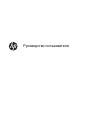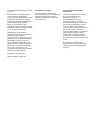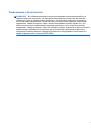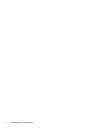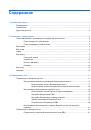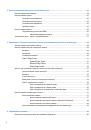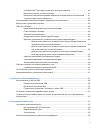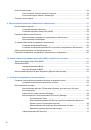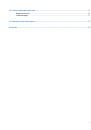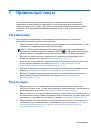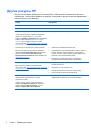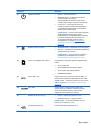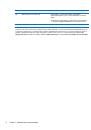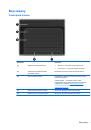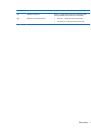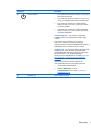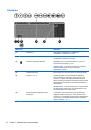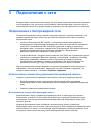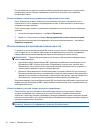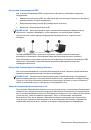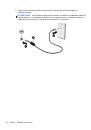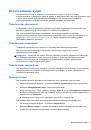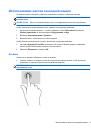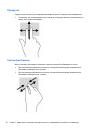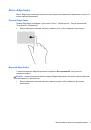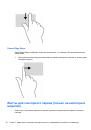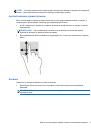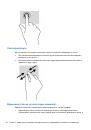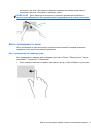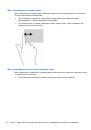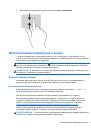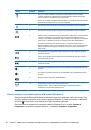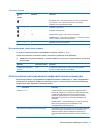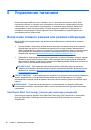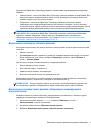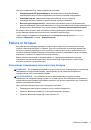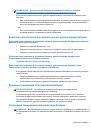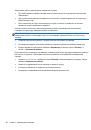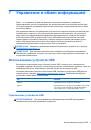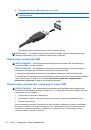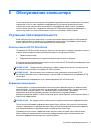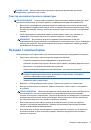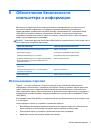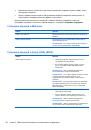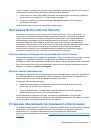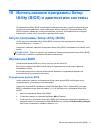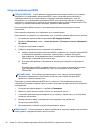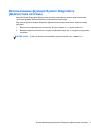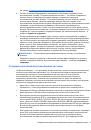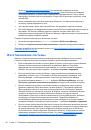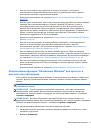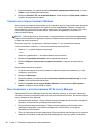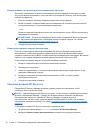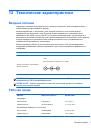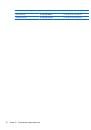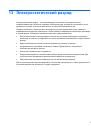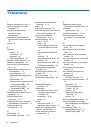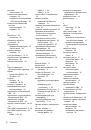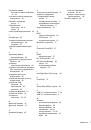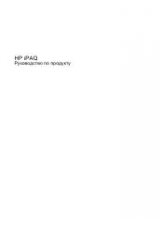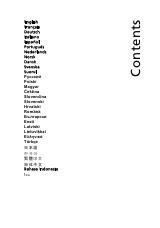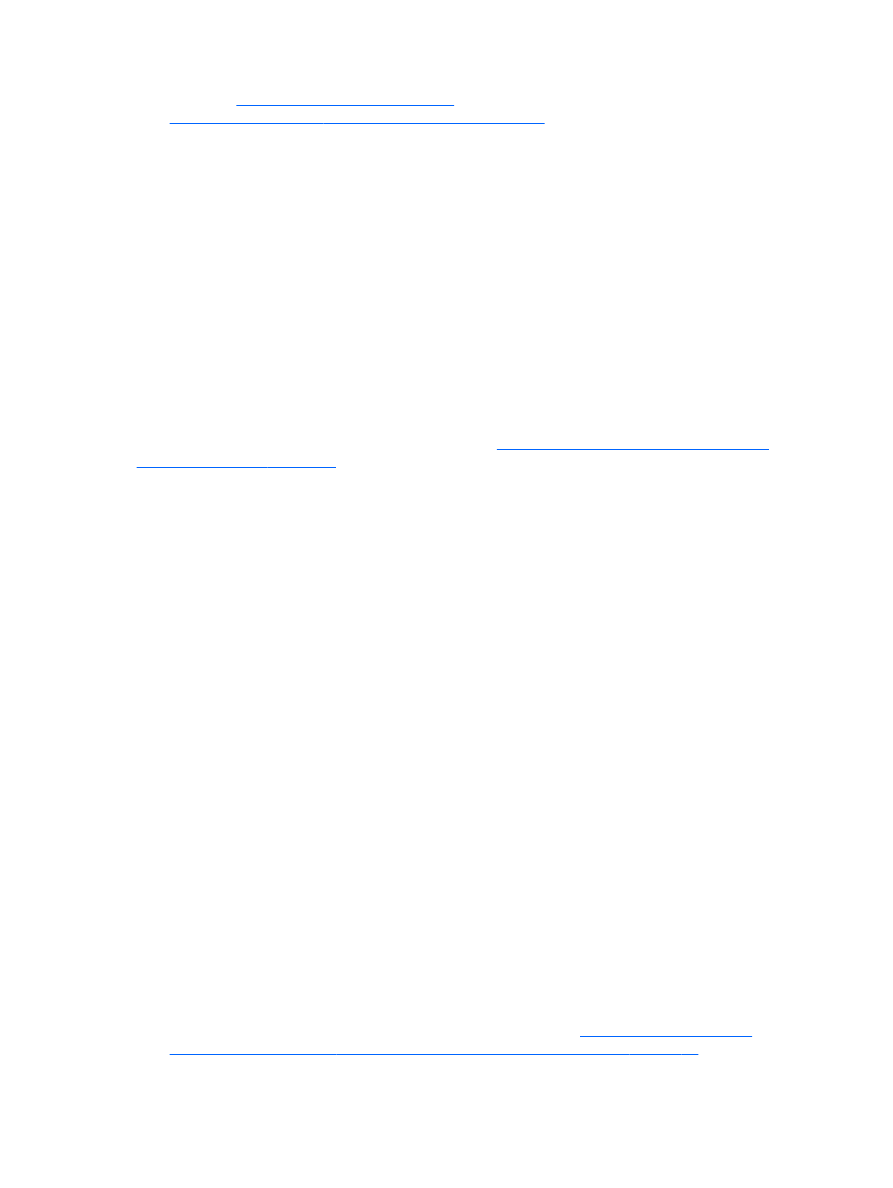
посетите
http://www.hp.com/go/contactHP
.
Для
всемирной
поддержки
посетите
http://welcome.hp.com/country/us/en/wwcontact_us.html
.
Если
вы
используете
внешний
оптический
дисковод
,
он
должен
быть
подсоединен
непосредственно
к
порту
USB
на
компьютере
,
дисковод
нельзя
подсоединять
к
порту
USB
на
внешнем
устройстве
,
таком
как
хаб
USB.
●
Перед
созданием
носителей
восстановления
убедитесь
,
что
компьютер
подключен
к
источнику
питания
переменного
тока
.
●
Этот
процесс
может
занять
один
час
или
более
.
Не
прерывайте
процесс
создания
.
●
При
необходимости
до
завершения
создания
дисков
DVD
восстановления
можно
выйти
из
программы
. HP Recovery Manager
закончит
создание
текущего
диска
DVD.
При
следующем
запуске
программы
HP Recovery Manager
отобразится
запрос
на
продолжение
процесса
создания
оставшихся
дисков
.
Порядок
создания
носителей
восстановления
системы
.
1.
На
начальном
экране
введите
recovery
и
выберите
HP Recovery Manager
.
2.
Выберите
Создание
носителей
восстановления
и
следуйте
инструкциям
на
экране
.
Если
вам
понадобиться
восстановить
систему
,
см
.
Восстановление
системы
Имеется
несколько
возможностей
восстановления
системы
.
Выберите
метод
,
который
наилучшим
образом
подходит
для
вашей
ситуации
и
уровня
профессионализма
.
●
Если
необходимо
восстановить
личные
файлы
и
данные
,
используйте
историю
файлов
Windows
для
восстановления
информации
из
резервных
файлов
.
Подробную
информацию
по
использованию
истории
файлов
см
.
в
центре
справки
и
поддержки
Windows.
На
начальном
экране
введите
с
и
выберите
Справка
и
поддержка
.
●
Если
вам
необходимо
решать
проблему
с
предустановленным
приложением
или
драйвером
,
выберите
пункт
"
Повторная
установка
приложений
и
драйверов
"
в
HP
Recovery Manager,
чтобы
переустановить
отдельное
приложение
или
драйвер
.
На
начальном
экране
введите
recovery
,
выберите
HP Recovery Manager
,
а
потом
—
Повторная
установка
приложений
и
драйверов
и
следуйте
инструкциям
на
экране
.
●
Для
восстановления
исходного
состояния
системы
с
сохранением
личных
данных
примените
параметр
"
Восстановление
системы
Windows".
При
помощи
параметра
"
Восстановление
системы
"
выполняется
восстановление
без
соблюдения
функции
Windows Refresh
или
повторной
установки
.
В
Windows
точки
восстановления
системы
создаются
автоматически
во
время
обновления
Windows
или
других
событий
обслуживания
.
Даже
если
точка
восстановления
не
была
создана
вручную
,
выберите
предыдущую
,
которая
была
создана
автоматически
.
Подробные
сведения
по
использованию
параметра
восстановления
системы
Windows
см
.
в
центре
справки
и
поддержки
Windows.
На
начальном
экране
введите
с
и
выберите
Справка
и
поддержка
.
●
Если
вы
хотите
воспользоваться
простым
и
быстрым
способом
восстановления
системы
без
потери
личной
информации
,
настроек
и
приложений
,
которые
были
предустановлены
на
вашем
компьютере
или
куплены
в
Магазине
Windows,
рассмотрите
возможность
восстановления
с
помощью
функции
"
Обновление
Windows".
Эта
функция
не
требует
копирования
резервных
копий
на
другой
диск
.
См
.
раздел
.
66
Глава
11
Резервное
копирование
и
восстановление